ในการปรับแต่งต่างๆ มากมายกับรูปภาพของคุณ สมดุลแสงขาวเป็นหนึ่งในสิ่งที่สำคัญที่สุด ไวต์บาลานซ์กำหนดมาตรฐานของสีที่ดูเหมือนในภาพของคุณ โชคดีที่การปรับสมดุลสีขาวใน Lightroom ทำได้ง่ายและส่งผลต่อภาพที่เสร็จสมบูรณ์อย่างมาก
แน่นอนว่าคุณสังเกตเห็นเมื่อถ่ายภาพว่าปริมาณแสง รวมถึงปัจจัยอื่นๆ เช่น ช่วงเวลาของวัน และปัจจัยอื่นๆ คุณกำลังถ่ายภาพในแสงธรรมชาติหรือแสงประดิษฐ์ ล้วนส่งผลต่อโทนสีได้ ซึ่งอาจนำไปสู่ความไม่สมดุลของสีหรือภาพที่ดูแปลกไป ต่อไปนี้คือวิธีแก้ไขปัญหาเหล่านี้
ตำแหน่งการปรับสมดุลสีขาวใน Lightroom Classic & Lightroom CC
เมื่อทำงานใน Lightroom Classic ตรวจสอบให้แน่ใจว่าคุณมีภาพที่คุณต้องการ ต้องการแก้ไขเปิดในโมดูลพัฒนา

คุณสามารถค้นหาการปรับไวต์บาลานซ์ได้โดยไปที่แท็บพื้นฐาน. การปรับสมดุลสีขาวอยู่ที่ด้านบนของแท็บ
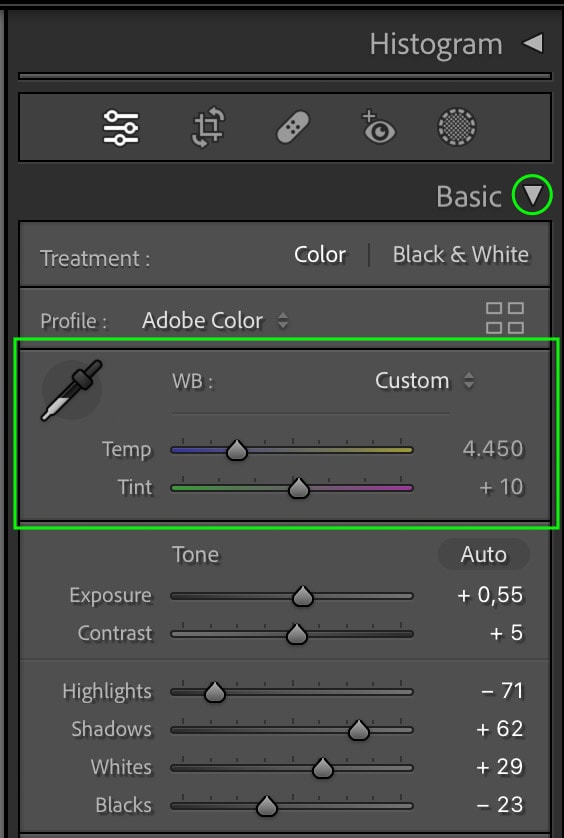
คุณจะสังเกตเห็นว่าแถบเลื่อนอาจถูกปรับออกจากกึ่งกลาง ซึ่งมักเกิดขึ้นกับภาพ Raw คุณยังคงแก้ไขสมดุลแสงขาวได้ตามใจชอบ
ใน Lightroom CC ให้เปิดภาพและไปที่ แผงแก้ไข โดยคลิกไอคอนบน ทางขวา. ที่นี่ เปิดแท็บสี แล้วคุณจะเห็นแถบเลื่อนสมดุลแสงขาว คุณสามารถคลิกเมนูแบบเลื่อนลงที่ตั้งไว้ล่วงหน้า (ในตัวอย่างด้านล่าง จะมีข้อความว่า As Shot) เพื่อเลือกค่าที่ตั้งไว้ล่วงหน้าของไวต์บาลานซ์ที่ต้องการ หรือคลิก ไอคอนตัวเลือกไวต์บาลานซ์ เพื่อใช้ บนภาพ
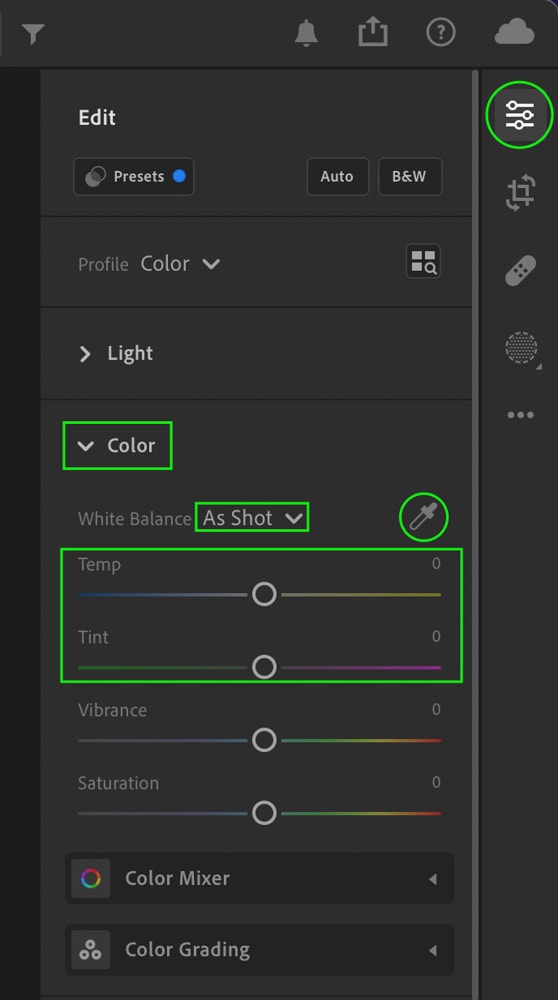
เมื่อใดควรปรับสมดุลแสงขาวของภาพถ่ายของคุณ
การปรับไวต์บาลานซ์ช่วยทำให้สีในภาพของคุณแม่นยำที่สุดเท่าที่จะเป็นไปได้และ เป็นหนึ่งในองค์ประกอบที่สำคัญที่สุดที่กำหนดรูปลักษณ์ของภาพถ่ายของคุณ
นอกจากการเปิดรับแสงและคอนทราสต์แล้ว คุณต้องการปรับสมดุลสีขาวก่อนที่จะใช้ค่าที่ตั้งไว้ล่วงหน้าหรือแม้แต่การไล่ระดับสีที่เข้มขึ้น เพื่อให้คุณเห็นภาพในเวอร์ชันที่สมดุลก่อน
ไวต์บาลานซ์จะส่งผลต่อรูปลักษณ์ของการปรับแต่งอื่นๆ ส่วนใหญ่ที่คุณทำ ดังนั้นจึงเป็นเรื่องสำคัญที่คุณจะต้องตั้งค่านี้ตั้งแต่เนิ่นๆ ในกระบวนการแก้ไข
คุณยังสามารถใช้ไวท์บาลานซ์ สมดุลเพื่อแก้ไขภาพของคุณอย่างสร้างสรรค์ ภาพบางภาพอาจได้ประโยชน์จากสมดุลแสงสีขาวที่อุ่นขึ้น เช่น ภาพพระอาทิตย์ตกบนชายหาด ในขณะที่โทนสีที่เย็นลงจะทำให้ภาพมีอารมณ์


ถึงกระนั้น คุณจะต้องแน่ใจว่าคุณพบสมดุลแสงขาวที่สมจริงที่สุดในภาพของคุณก่อนที่จะทำการแก้ไขที่สร้างสรรค์มากขึ้น เนื่องจากวิธีนี้จะช่วยให้คุณกำหนดการปรับที่ภาพถ่ายต้องการได้
วิธีปรับสมดุลแสงขาว ของภาพถ่ายใน Lightroom
คุณสามารถปรับสมดุลสีขาวของภาพได้สามวิธี คุณสามารถใช้ร่วมกันเพื่อปรับแต่งไวต์บาลานซ์หรือแยกกันก็ได้ เนื่องจากแต่ละค่าสามารถช่วยให้คุณได้ไวต์บาลานซ์ที่คุณต้องการ
ตัวเลือกที่ 1: การใช้การตั้งค่าไวต์บาลานซ์ที่ตั้งไว้ล่วงหน้า
Lightroom มีการตั้งค่าไวต์บาลานซ์ล่วงหน้าสองสามค่าที่ใช้การปรับไวต์บาลานซ์บางอย่างกับภาพของคุณด้วยการคลิกเพียงครั้งเดียว เมื่อเปิดการปรับไวต์บาลานซ์ใน แท็บพื้นฐานหรือสี คุณสามารถคลิก ค่าแบบเลื่อนลงที่ตั้งไว้ล่วงหน้า เพื่อดูการตั้งค่าไวต์บาลานซ์ที่ตั้งไว้ล่วงหน้าที่มีให้
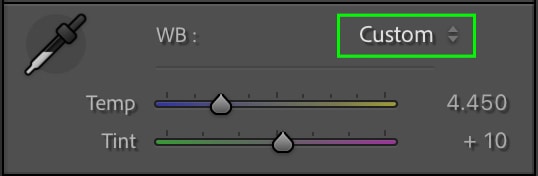
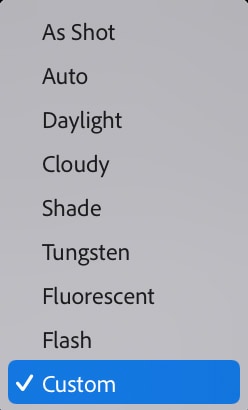
ค่าที่ตั้งไว้ล่วงหน้าแสดงถึงเอฟเฟกต์ต่างๆ ของสภาพแสงในภาพ ตัวอย่างเช่น ภาพด้านล่างถ่ายในวันที่มีเมฆมาก

ดังนั้น สมดุลแสงขาวจะปรับโดยอัตโนมัติเมื่อฉันคลิกพรีเซ็ตที่มีเมฆมาก

คุณสามารถลองใช้ค่าที่ตั้งไว้ล่วงหน้าต่างๆ ตามรูปภาพของคุณ แต่ละภาพอาจดูดีที่สุดด้วยการตั้งค่าล่วงหน้าที่แตกต่างกัน หากไวต์บาลานซ์ที่ตั้งไว้ไม่สมบูรณ์แบบ คุณสามารถปรับไวต์บาลานซ์เพิ่มเติมได้ตลอดเวลาโดยใช้ตัวเลือกสองตัวถัดไป
ตัวเลือกที่ 2: การใช้ตัวเลือกสมดุลแสงขาวใน Lightroom
อีกวิธีที่มีประโยชน์ในการปรับสมดุลแสงขาวคือการใช้เครื่องมือตัวเลือกเพื่อสุ่มตัวอย่างพื้นที่ของภาพและตั้งค่าสมดุลแสงขาว ตามตัวอย่าง คุณสามารถเข้าถึง ตัวเลือกไวต์บาลานซ์ โดยคลิกที่ไอคอนตัวเลือก
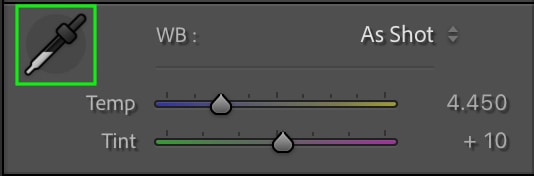
จากตรงนั้น ให้คลิกส่วนหนึ่งของรูปภาพที่ต้องการเป็นสีขาวจริง สำหรับตัวอย่างของฉัน ฉันจะคลิกบริเวณที่สว่างที่สุดของก้อนเมฆในภาพด้านล่าง ซึ่งเป็นโทนสีเย็นเกินไป
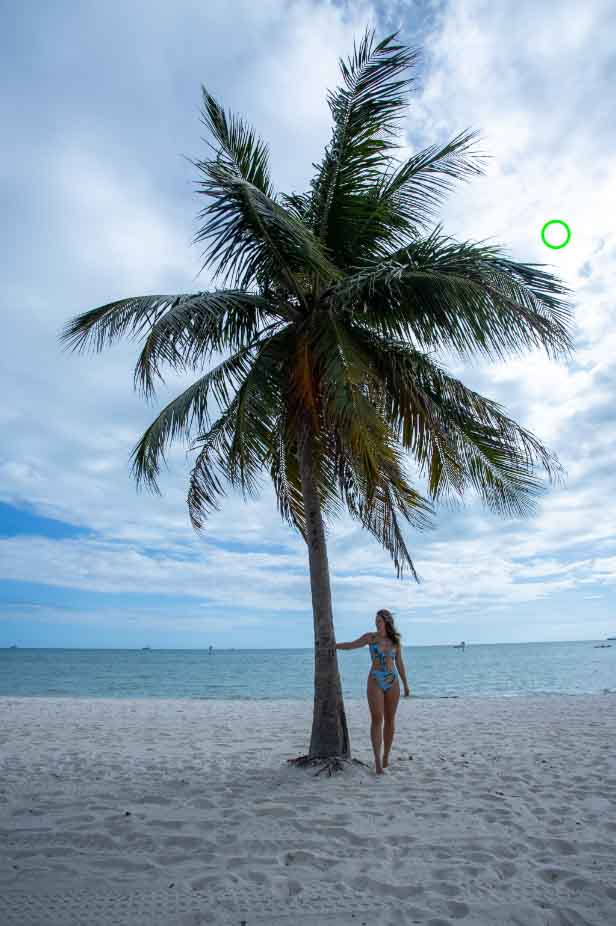
เมื่อคุณคลิกรูปภาพ สมดุลแสงขาว จะปรับสีตามตัวอย่างสีขาวโดยอัตโนมัติ

นั่นดูสมจริงกว่ามาก ตัวเลือกสมดุลแสงขาวอาจไม่ใช่ตัวเลือกที่แม่นยำที่สุดเสมอไป โดยเฉพาะอย่างยิ่งหากคุณไม่มีพื้นที่สีขาวทั้งหมดในภาพ ถึงกระนั้น คุณสามารถปรับแต่งสมดุลสีขาวเพิ่มเติมได้โดยทำตามขั้นตอนในตัวเลือกถัดไป
ตัวเลือกที่ 3: ปรับแต่งแถบเลื่อน Temp & Tint ด้วยตนเอง
ตัวเลือกสุดท้ายคือการลากปุ่มสลับ ไปตามแถบเลื่อนจนกว่าจะได้สมดุลแสงขาวที่ต้องการ มีแถบเลื่อนสองแบบที่คุณสามารถใช้ได้
แถบเลื่อนอุณหภูมิควบคุมปริมาณสีเหลืองและสีน้ำเงินในภาพ กล่าวคือ โทนสีอบอุ่นและโทนเย็น แถบเลื่อนโทนควบคุมปริมาณสีเขียวและสีม่วง ซึ่งสามารถใช้แก้ไขหรือเสริมการปรับแต่งที่ทำกับแถบเลื่อนแรก
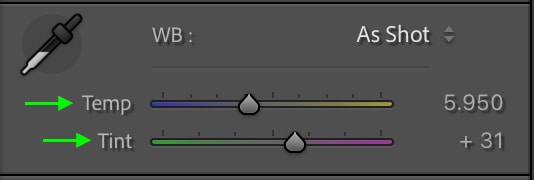
คุณสามารถใช้ แถบเลื่อนเพื่อค้นหาสมดุลแสงขาวที่ถูกต้อง แก้ไขสมดุลแสงขาวหลังจากใช้หนึ่งในสองตัวเลือกแรก หรือเพิ่มโทนอุ่นหรือเย็นลงในภาพ
ตัวอย่างเช่น หลังจากใช้พรีเซ็ตไวต์บาลานซ์เมฆมากในตัวอย่างแรกข้างต้น ฉันสังเกตเห็นว่าตอนนี้ภาพค่อนข้างอุ่นเกินไปและมีโทนสีเขียวเล็กน้อยซึ่งฉันต้องการลด

ดังนั้น ฉันจึงสามารถปรับแถบเลื่อน อุณหภูมิ ได้มากขึ้น ให้เป็นโทนสีเย็นและสีอ่อน เลื่อน ออกจากโทนสีเขียว
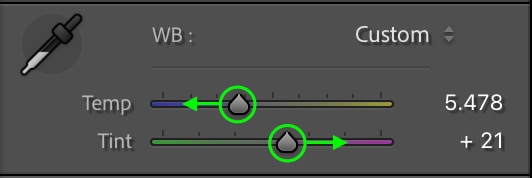
ทำให้สีในภาพดูสมจริงมากขึ้น

วิธีใช้การตั้งค่าไวต์บาลานซ์เดียวกันกับภาพถ่ายหลายภาพใน Lightroom
ในบางกรณี คุณอาจมีภาพถ่ายหลายภาพที่คุณถ่ายในช่วงเวลาและสถานที่เดียวกันซึ่งมีไวต์บาลานซ์ใกล้เคียงกัน
เพื่อประหยัดเวลา คุณสามารถแก้ไขสมดุลแสงขาวของภาพใดภาพหนึ่งเหล่านี้และซิงค์การปรับเพื่อใช้กับทั้งชุด วิธีนี้ช่วยให้คุณรักษาสมดุลแสงขาวให้คงที่เมื่อแก้ไขภาพที่เหลือ
ในการดำเนินการนี้ ให้ปรับไวต์บาลานซ์ของภาพใดภาพหนึ่งจนกว่าจะได้ภาพตามที่คุณต้องการ จากนั้น ในแถบฟิล์มของแผงพัฒนา ให้กด ควบคุม (ชนะ) หรือคำสั่ง (Mac) แล้วคลิกรูปภาพทั้งหมดที่คุณต้องการ เพื่อให้เข้ากับสมดุลแสงขาวของภาพนี้
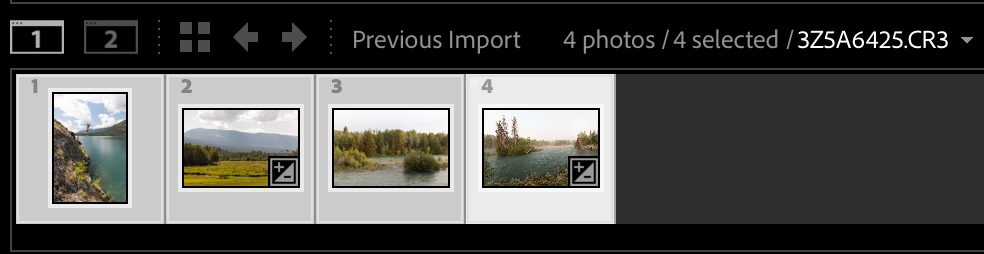
เมื่อเลือกภาพทั้งหมดแล้ว ให้ไปที่ การตั้งค่า > การตั้งค่าการซิงค์
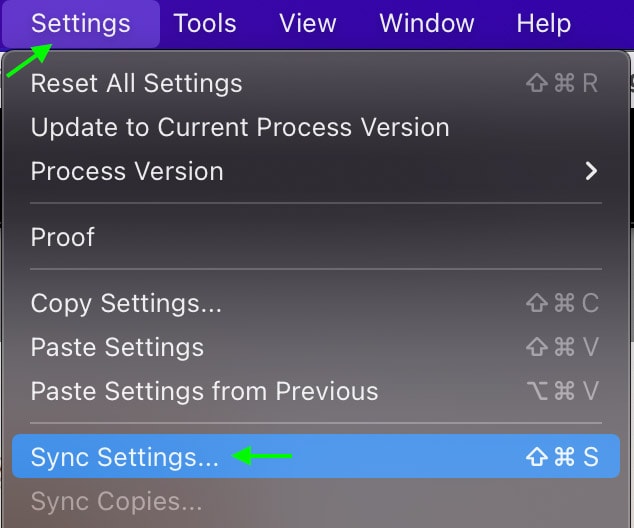
คุณจะเห็นการปรับแต่งทั้งหมดที่เลือกไว้ในหน้าต่างการตั้งค่าซิงโครไนซ์ เป็นไปได้มากว่าคุณไม่ได้ทำการปรับแต่งอะไรมากมายนอกจากการเปิดรับแสงจนถึงจุดนี้ แต่ในกรณีที่คุณมี ให้คลิกปุ่ม ทำเครื่องหมายไม่มีด้านล่างการปรับเพื่อยกเลิกการเลือกการปรับทั้งหมด
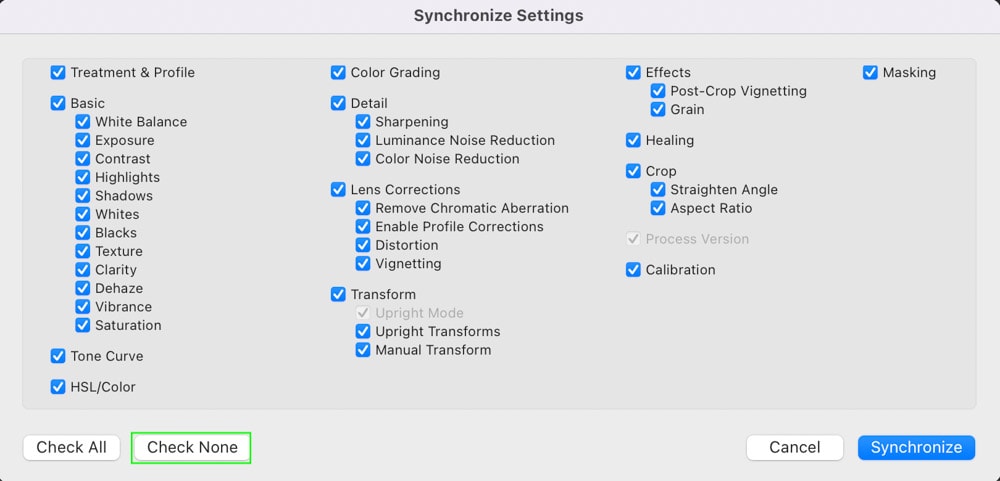
วิธีนี้จะช่วยให้คุณตรวจสอบได้เฉพาะ ช่องไวต์บาลานซ์ใต้พื้นฐาน (ทำเครื่องหมายที่ช่องรับแสงและคอนทราสต์ด้วย หากมีการปรับค่าใดๆ ที่คุณต้องการใช้กับภาพทั้งหมดด้วย) เมื่อคุณตรวจสอบ White Balance แล้ว ให้คลิก ซิงโครไนซ์
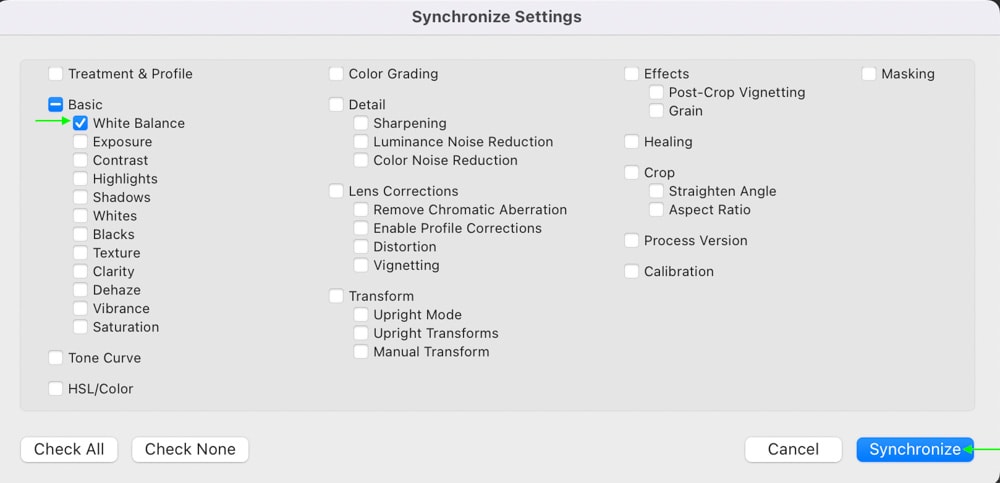
รูปภาพที่เลือกจะเปลี่ยนเพื่อให้ตรงกับสมดุลแสงขาวที่คุณคัดลอกไว้ในรูปภาพแรก
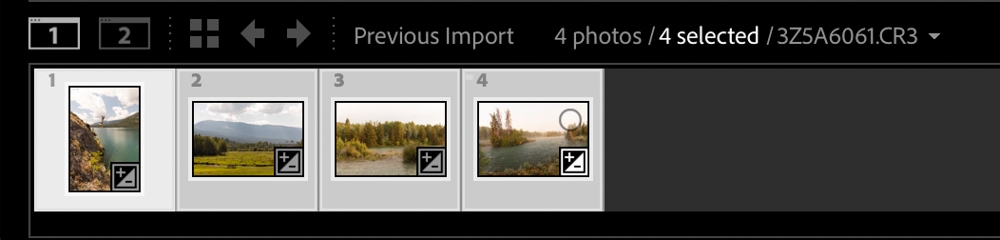
ตอนนี้คุณสามารถปรับแต่งสมดุลแสงขาวเพิ่มเติมเล็กน้อยได้ตามต้องการ แต่งานส่วนใหญ่เสร็จเรียบร้อยแล้ว
นอกจากการปรับระดับแสงพื้นฐานแล้ว การปรับสมดุลสีขาวควรเป็นหนึ่งในสิ่งแรกที่คุณแก้ไขในรูปภาพของคุณ สิ่งสำคัญคือต้องทำเช่นนี้ก่อนเอฟเฟกต์การไล่ระดับสี เพื่อให้แน่ใจว่าสีของคุณจะไม่ดูผิดเพี้ยนไปเล็กน้อยในภายหลังในการแก้ไข!
ขอให้มีความสุขกับการแก้ไข!